Създайте проста анимация в Photoshop
Photoshop е редактор на растерни изображения и не е много подходящ за създаване на анимации. Въпреки това в програмата има такава функция.
Тази статия ще ви покаже как да направите анимацията в Photoshop CS6.
Създава се анимация в хронологията, разположена в долната част на програмния интерфейс.
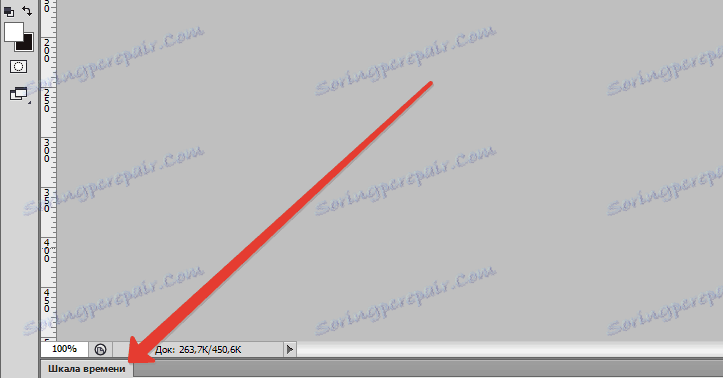
Ако нямате скала, можете да я извикате с помощта на менюто "Window" .
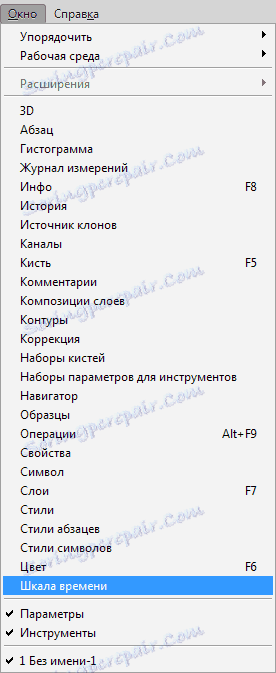
Скалата се превърта чрез щракване с десния бутон върху капака на прозореца и избор на подходящ елемент от контекстното меню.
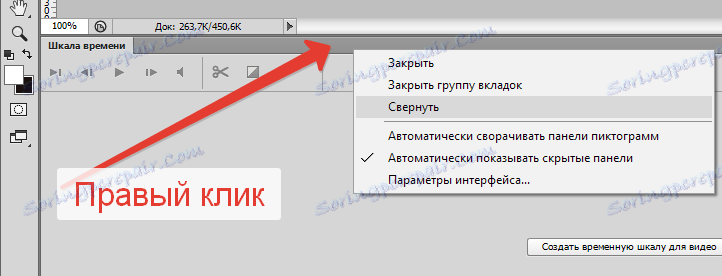
Така че, с времето, което се срещнахме, сега можете да създавате анимации.
За анимация подготвих това изображение:

Това е логото на нашия сайт и надписа, разположен на различни слоеве. Стиловете се прилагат към слоевете, но това не важи за урока.
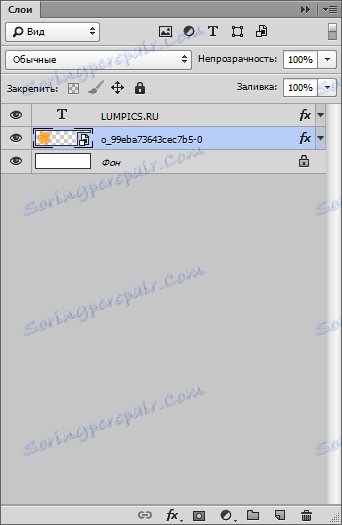
Отваряме графиката и кликваме върху бутона с надпис "Създаване на времева линия за видеоклипа" , който е в центъра.
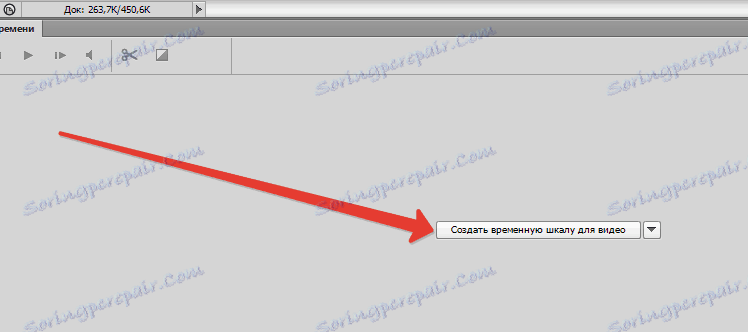
Виждаме следното:
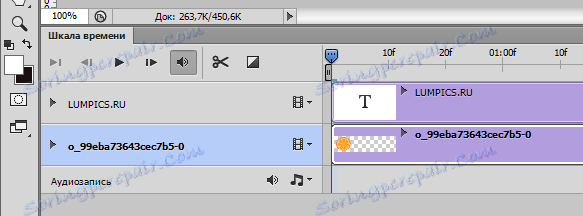
Това са както нашите слоеве (с изключение на фона), които са поставени в хронологията.
Замислих гладко появата на логото и появата на надписа от дясно на ляво.
Ще се включим в лого.
Кликнете върху триъгълника на слоя с логото, за да отворите свойствата на песента.
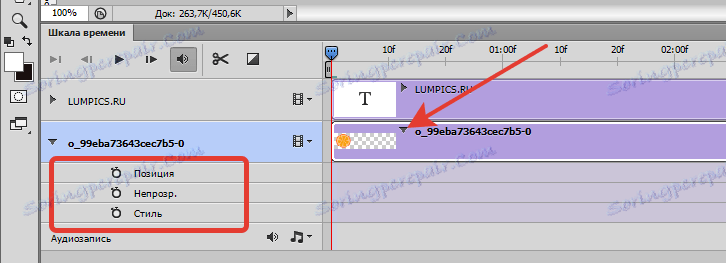
След това кликнете върху хронометъра до думата "Изчезна". Във везната се появява ключова рамка или само "ключ".
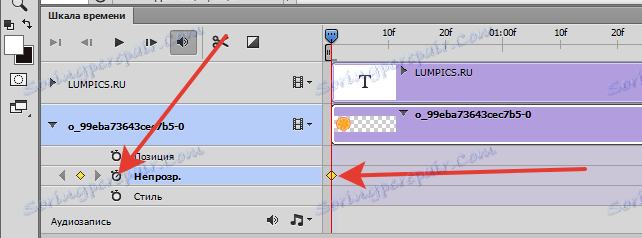
За този ключ трябва да зададем състоянието на слоя. Както вече решихме, логото ще изглежда гладко, така че отидете в палитрата слоеве и премахнете непрозрачността на слоя до нула.
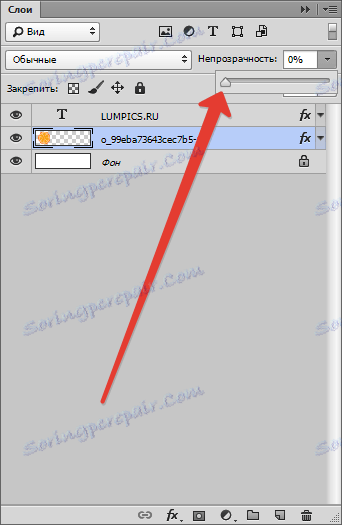
След това преместете плъзгача на скалата няколко кадъра надясно и създайте друг ключ за непрозрачност.
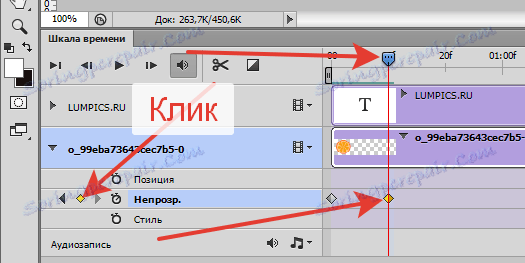
Отново отиваме в палитрата на слоевете и този път повишаваме непрозрачността до 100%.
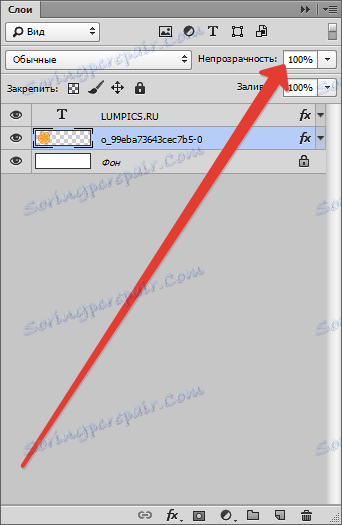
Сега, ако преместите плъзгача, можете да видите ефекта на външния вид.
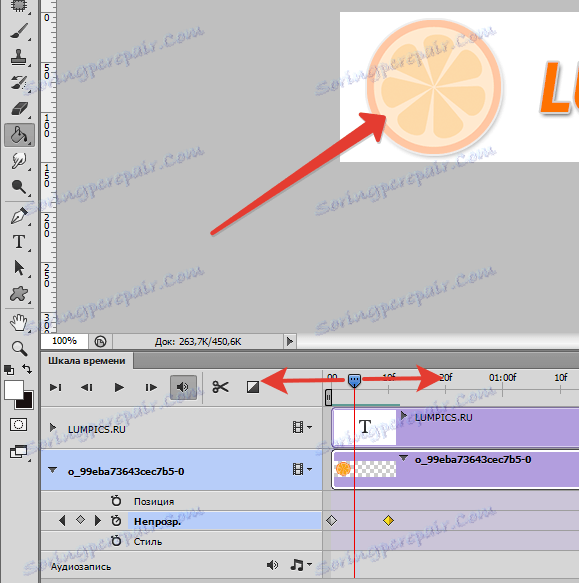
С логото сме го сортирали.
За появата на текста отляво надясно трябва да измамите малко.
Създайте нов слой в палитрата на слоевете и го запълнете с бял цвят.
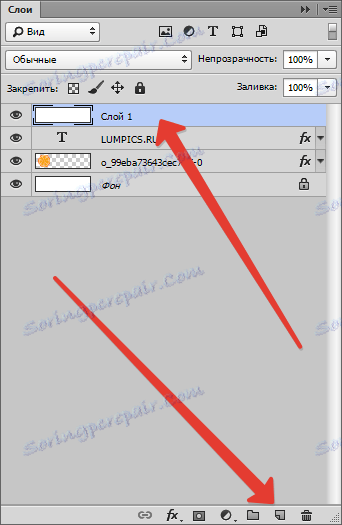
След това използвайте инструмента за преместване, за да преместите слоя, така че неговият ляв край да е в началото на текста.
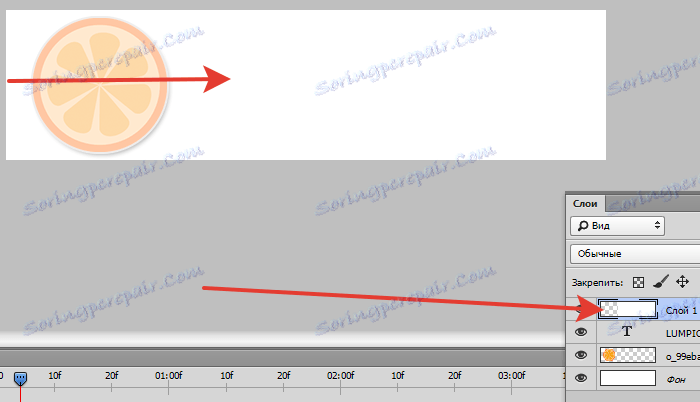
Път с бял слой се премества в началото на скалата.
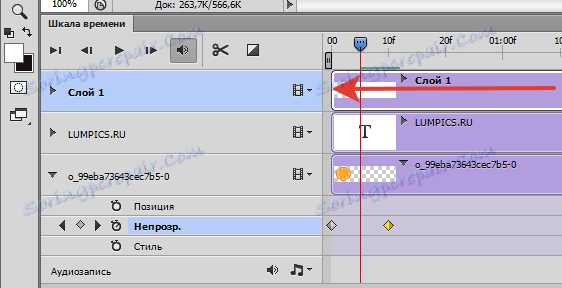
След това преместете плъзгача на скалата до последния ключов кадър и след това малко повече надясно.
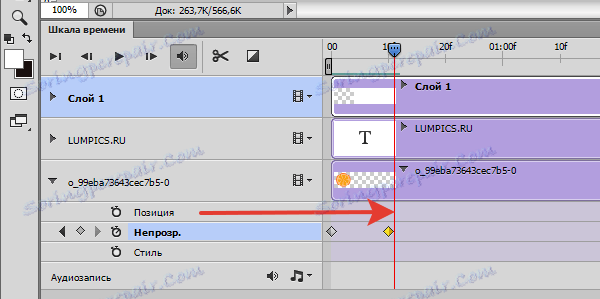
Отворете свойствата на пистата с бял слой (триъгълник).
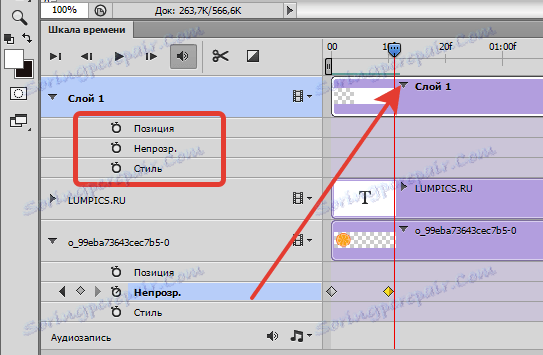
Кликваме върху хронометъра до думата "Позиция" , като създаваме ключ. Това е началната позиция на слоя.
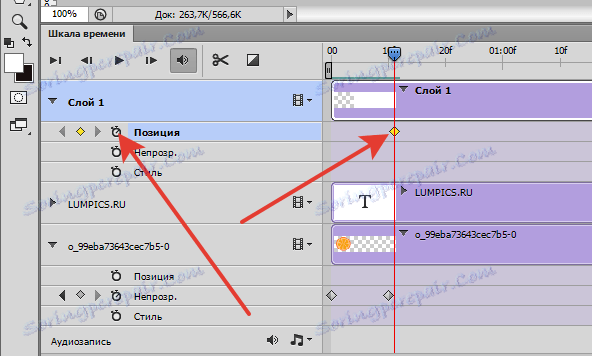
След това преместете плъзгача надясно и създайте друг клавиш.
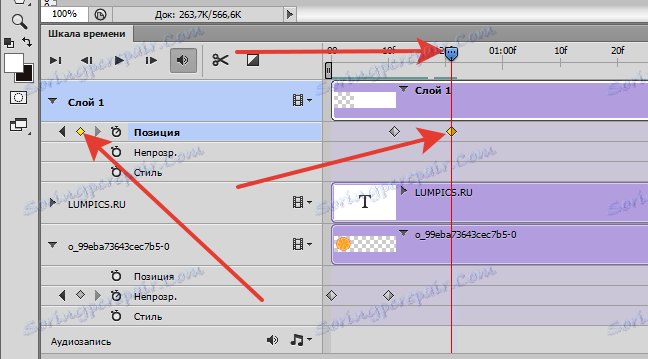
Сега вземете инструмента "Преместване" и преместете слоя надясно, докато се отвори целият текст.

Преместете плъзгача, за да проверите дали анимацията е създадена.
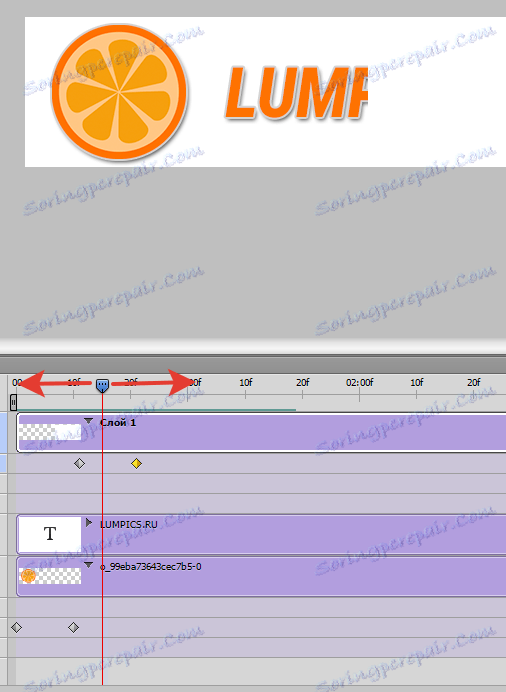
За да направите хифа в Photoshop, трябва да направите още една крачка - подрязване на клипа.
Отиваме до самия край на пистите, поемаме ръба на един от тях и дърпаме наляво.

Повторете същото действие и останалото, постигайки същото състояние, както е показано на екрана по-долу.
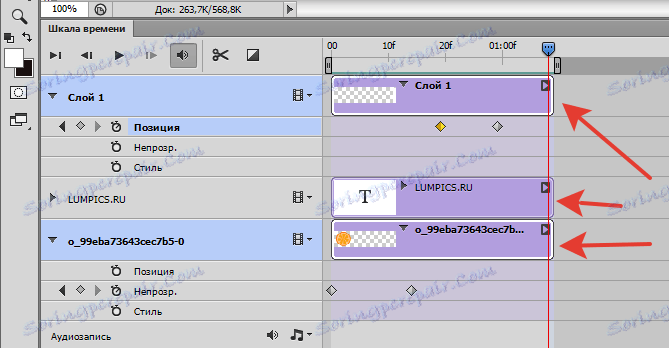
За да видите клипа при нормална скорост, можете да кликнете върху иконата за възпроизвеждане.
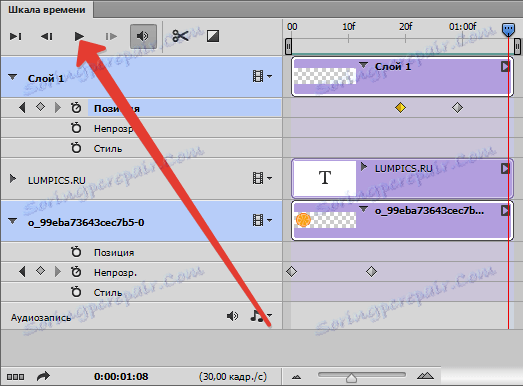
Ако скоростта на анимацията не е подходяща, можете да завъртите клавишите и да увеличите дължината на песните. Моята скала:
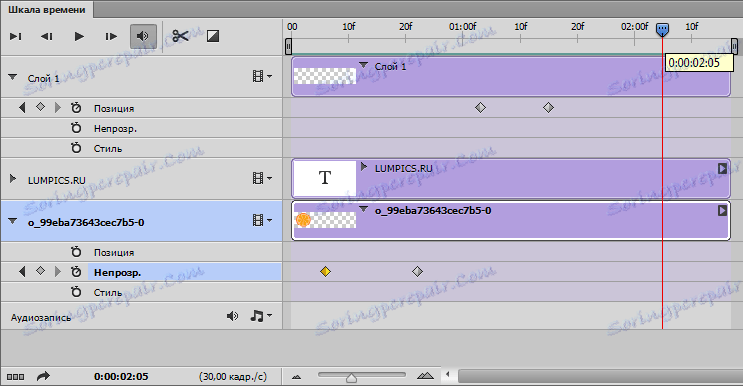
Анимацията е готова, сега тя трябва да бъде спасена.
Отворете менюто "Файл" и намерете елемента "Запиши за уеб" .

В настройките изберете GIF и задайте параметрите за повторно въвеждане на "Permanently" .
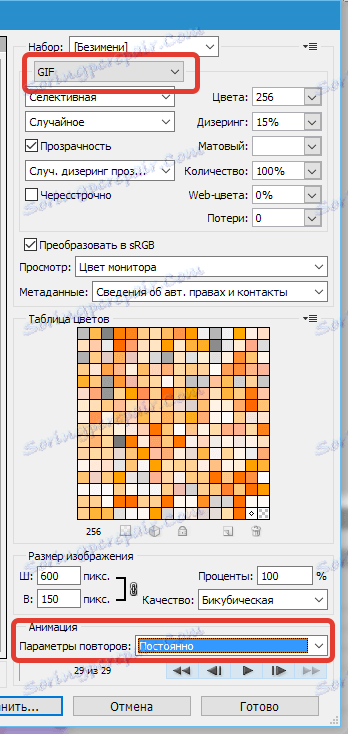
След това кликнете върху "Запазване" , изберете мястото, което искате да запазите, дадете името на файла и натиснете отново "Запазване" .
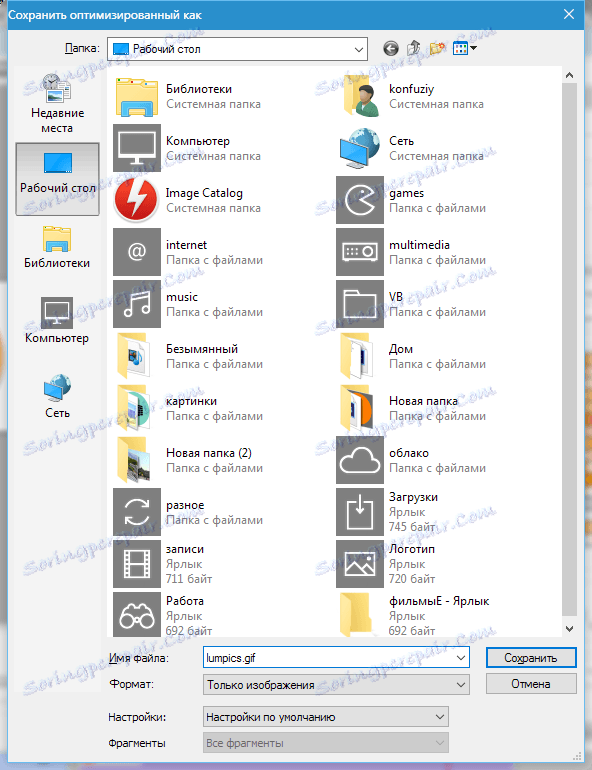
GIF файловете се възпроизвеждат само в браузъри или специализирани програми. Стандартните зрители на анимационни изображения не се възпроизвеждат.
Най-накрая ще видим какво се е случило.
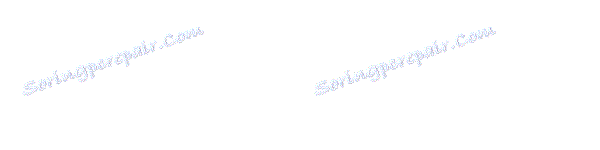
Ето такава проста анимация. Не Бог знае какво, но да се запознаете с тази функция е доста полезно.